
КАТЕГОРИИ:
АстрономияБиологияГеографияДругие языкиДругоеИнформатикаИсторияКультураЛитератураЛогикаМатематикаМедицинаМеханикаОбразованиеОхрана трудаПедагогикаПолитикаПравоПсихологияРиторикаСоциологияСпортСтроительствоТехнологияФизикаФилософияФинансыХимияЧерчениеЭкологияЭкономикаЭлектроника
Пошук за допомогою команди Знайти
Це спрощений спосіб пошуку потрібних записів в таблиці. Він дозволяє знаходити записи, в яких значення полів повністю або частково відповідають заданій умові.
Відкриємо таблицю Отримує. Потім потрібно клацнути мишкою в будь-якій комірці того стовпця, де виконуватиметься пошук. У головному меню натискувати кнопку Знайти(рис.3.1) або Правкаa Знайтиабо Ctrl+F. У діалоговому вікні Пошук і заміна(рис.3.2) в полі Зразоквведемо шуканий фрагмент тексту.

Параметри вікна Пошук і заміна:
· Пошук в- можна вибрати місце пошуку.
· Збіг- вибираємо за яким правилом відбуватиметься пошук.
· Перегляд- вказує напрям пошуку.
· З врахуванням регістраі З врахуванням формату полів- роблять пошук «строгішим» Для початку пошуку - натискуватимемо кнопку Знайти далі.
Команда Замінитине лише знаходить шукані дані, але і замінює їх на нові значення.Її викликати можна командами: Правка a Замінитиабо Ctrl+H
3.3 Фільтри
Фільтри дозволяють вивести на екран лише ті записи, які задовольняють певній умові, а останні записи на якийсь час приховати. Наприклад, в таблиці Отримуєможна вивести лише оцінки по заданому предмету або за заданий період.
3.3.1 Фільтр по виділеному
Фільтр виділяє з таблиці ті записи, які відповідають деякому заданому критерію відбору. Щоб відфільтрувати дані в таблиці, виконаємо наступне:
Відкриємо таблицю Отримує, клацнемо мишкою в будь-якій комірці того стовпця, по якому виконуватиметься фільтрація, наприклад, по стовпцю Предмет. Знаходимо в стовпці той запис, по якому виконуватиметься фільтрація, наприклад Історія,і виділяємо її. Потім натискуємо кнопку Фільтр по виділеному(рис.3.1) - на екрані залишаться лише ті записи, які відповідають заданому критерію (рис.3.3):

3.3.2 Розширений фільтр
Для побудови розширеного фільтру використовується конструктор. Аби його викликати виконаємо команди: Записи a Фільтр a Розширений фільтр

У першій комірці першого стовпця вибираємо із списку ім'я поля, по якому проводитиметься фільтрація (Рис.3.5). Для сортування даних в полі Сортуванняможна задати відповідне значення. У полі Умови відборувводимо значення, наприклад <= 3. Додатково можна встановити фільтр і для іншого поля (Період: 1 семестр). Після введення умови відбору, натискуватимемо на кнопку Застосувати фільтр.
У таблиці будуть виведені лише ті записи, які задовольняють умові фільтру (рис.3.6).

Запити
Запити дозволяють витягувати дані з таблиці. Виконання запиту багато в чому нагадує ставлення запитання до таблиці бази даних. Наприклад, які оцінки отримали учні 11-а класу з інформатики за 1семестр? У якого класного керівника учні отримали двійки у семестрі?
На відміну від фільтрів, запити дозволяють витягувати дані відразу з декількох таблиць БД. Крім того, результат роботи запиту зберігається в спеціальному об'єкті БД – запиті.
4.1 Основні види запитів
1. Вибірка. Це найбільш поширений вигляд запитів. Він дозволяє витягувати дані (робити вибірку) з декількох таблиць, створювати нові поля за допомогою розрахунків.
2. Створення таблиці. Цей запит дозволяє створювати нову таблицю на основі даних з існуючих таблиць.
3. Запит на оновлення. Вносить глобальні зміни до всіх даних БД.
4. Запит на додавання. Дозволяє відбирати групи записів з однієї таблиці і вносити їх до кінця іншої таблиці.
5. Запит на видалення. Видаляє записи з таблиці.
6. Перехресний запит. Групує записи з декількох таблиць в таблицю з сумарною інформацією. Зазвичай ці запити використовують для порівняння значень.
4.2 Створення простих запитів
Запити можна створювати двома способами: Створення запиту в режимі конструктораі Створення запиту за допомогою майстра. Обидва ці способи досить зручні і функціональні. Для створення запиту потрібно в головному вікні БД перейти на вкладку Запити(рис.4.1) і вибрати потрібний спосіб створення запиту.

 Спершу створимо запит на основі однієї таблиці Учні. На вкладці Запитивиберемо Створення запиту за допомогою майстра. У вікні (рис.4.2), що відкрилося, в списку таблиць виберемо Учні. У віконце Вибрані поляперенесемо Прізвище, Ім'я, Класі Дата_народження. У наступному вікні запишемо ім'я запиту – Запит1і натиснемо Готово. Відкриється цей запит (рис.4.3).
Спершу створимо запит на основі однієї таблиці Учні. На вкладці Запитивиберемо Створення запиту за допомогою майстра. У вікні (рис.4.2), що відкрилося, в списку таблиць виберемо Учні. У віконце Вибрані поляперенесемо Прізвище, Ім'я, Класі Дата_народження. У наступному вікні запишемо ім'я запиту – Запит1і натиснемо Готово. Відкриється цей запит (рис.4.3).
Він виглядає як вкорочена таблиця (без полів №_ученика, По_батькові, Адресаі Телефон) і містить всі записи цієї таблиці. Для того, щоб встановити якісь умови відбору записів потрібно перейти в конструктор запиту. Для цього натискуватимемо кнопку Вигляд 
Відкриється вікно Конструктора запиту(рис.4.4)

У верхній частині вікна міститься мініатюра таблиці Учні. Якщо ми будуємо запит по декількох таблицях, то там повинні знаходиться мініатюри цих декількох таблиць.
Нижня частина вікна називається Бланк запиту. Тут ми можемо формувати умови відбору записів. Давайте виведемо відомості лише про тих учнів, яких звуть Ольга або Ігор. Для цього в стовпці Ім'яв рядку Умову відборунапишемо ім'я Ольга а в рядку Або- Ігор. Лапки Access поставить сам (рис 4.5). Після цього потрібно натискувати на кнопку Виконати (!).отримаємо результат роботи запиту (рис.4.6)

Тепер знову прейдемо у Конструкторцього запиту і змінимо його. Видалимо імена учнів, а в полі Класу рядку Умова відборузапишемо [Вкажіть клас]- це у нас фраза пояснення для параметра запиту. Цю фразу необхідно писати в квадратних дужках (рис.4.7) Запустимо запит на виконання. На екрані з'явитися віконце (рис.4.8), в якому потрібно написати клас. Наприклад, 11-а і натискувати ОК. Отримаємо результат роботи запиту (рис.4.9).

Таким чином ми побудували запит з параметром. Якщо ви закриєте його і знов відкриєте на вкладці Запитиголовного вікна БД, то Access попросить вас ввести параметр запиту. В даному випадку потрібно вказати назву якого-небудь класу, який є у вас в таблиці. Перейменуємо Запит1в «Учні певного класу»
Тепер ускладнимо завдання і побудуємо запит по декількох таблицях. Створимо запит «Оцінки з інформатики за 1 семестр». На вкладці Запитивибираємо Побудова запиту в режимі конструктора.
Відкриється вікно Конструктора запитуі вікно Додавання таблиці(рис.4.10). У цьому вікні вибираємо таблиці Учні, Предметі Отримує. Ці таблиці з'являться у верхній частині конструктора запитів. Тепер потрібно перенести в бланк запиту потрібні поля з таблиць. Зробити це можна двома способами.
1 спосіб - просто перетягнути потрібне поле з таблиці в перший рядок стовпця.
2 спосіб - в стовпці бланку запиту в рядку Таблицявибрати таблицю, потім в рядку Полевибрати поле з цієї таблиці (мал. 4.11).

У бланк запиту перенесемо такі поля:
• Прізвищеі Класз таблиці Учні;
• Назваз таблиці Предмет;
• Періоді Оцінказ таблиці Отримує.
Тепер в рядок Умова відборудля стовпця Назвавведемо слово Інформатика, а для стовпця Період- 1 семестр. У рядку Сортуваннядля стовпця Прізвищевиберемо За збільшеннямі запустимо запит на виконання. Повинен вийти такий результат (рис.4.12):
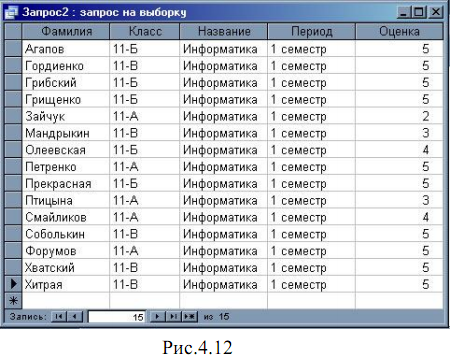
Дата добавления: 2014-12-03; просмотров: 110; Мы поможем в написании вашей работы!; Нарушение авторских прав |